爱剪辑给视频添加卡拉OK字幕特效的具体操作
如何使用爱剪辑给视频添加卡拉OK字幕特效?今天小编就为大家讲一下爱剪辑给视频添加卡拉OK字幕特效的具体操作,有需要的小伙伴可以一起来看看喔。
一、添加卡拉OK歌词字幕
在主界面顶部点击“卡拉OK”选项卡,在歌词列表左下部点击“导入KSC歌词”按钮,在弹出的对话框选择和你的背景音乐相匹配的KSC歌词文件。
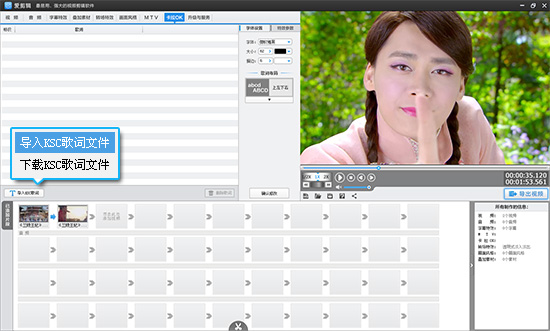
图1:添加KSC歌词文件
二、设置卡拉OK歌词字幕特效
导入KSC歌词文件后,我们可在歌词列表右侧,“字体设置”和“特效参数”栏目,对歌词的字体、位置、颜色、字号、特效、出现时间等进行个性化设置。一切设置完毕,点击“字体设置”底部的“确认修改”按钮即可。
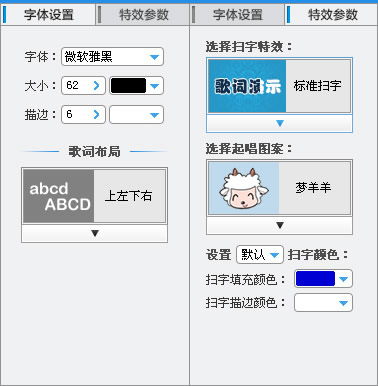
图2:个性化设置卡拉OK字幕特效
三、将卡拉OK歌词一键延后
如果KSC歌词文件本身存在制作上的货不对版,或歌曲响起之前插入了一段视频,我们需要将卡拉OK歌词延后,那可以在“特效参数”的“时间设置”一栏,在“延后”处设置需要延后的时长即可。
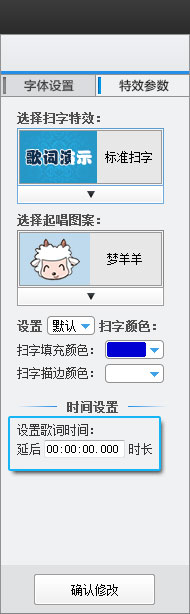
图3:将卡拉OK歌词一键延后
四、删除已添加的卡拉OK歌词字幕
如果卡拉OK歌词字幕添加有误,需要删除,那在“卡拉OK”面板的歌词列表右下角点击“删除歌词”按钮即可。
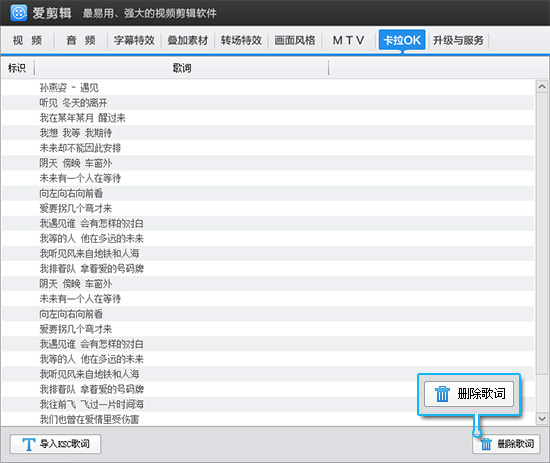
图4:一键删除卡拉OK字幕
以上就是爱剪辑给视频添加卡拉OK字幕特效的具体操作了,大家都学会了吗?
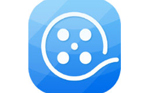
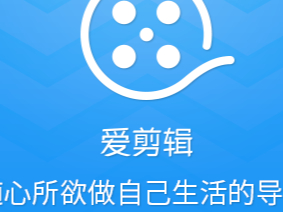




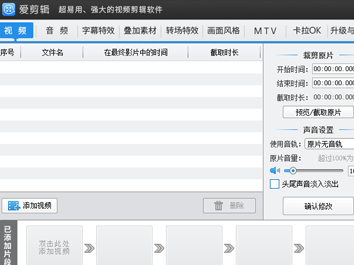
























 魔兽世界:争霸艾泽拉斯
魔兽世界:争霸艾泽拉斯 植物大战僵尸2
植物大战僵尸2 QQ飞车
QQ飞车 水果忍者
水果忍者 穿越火线(CF)
穿越火线(CF) 英雄联盟
英雄联盟 热血江湖
热血江湖 穿越火线电脑版
穿越火线电脑版 魔兽世界
魔兽世界 问道
问道 《拳皇97》加强版 风云再起 模拟器
《拳皇97》加强版 风云再起 模拟器 我的世界
我的世界